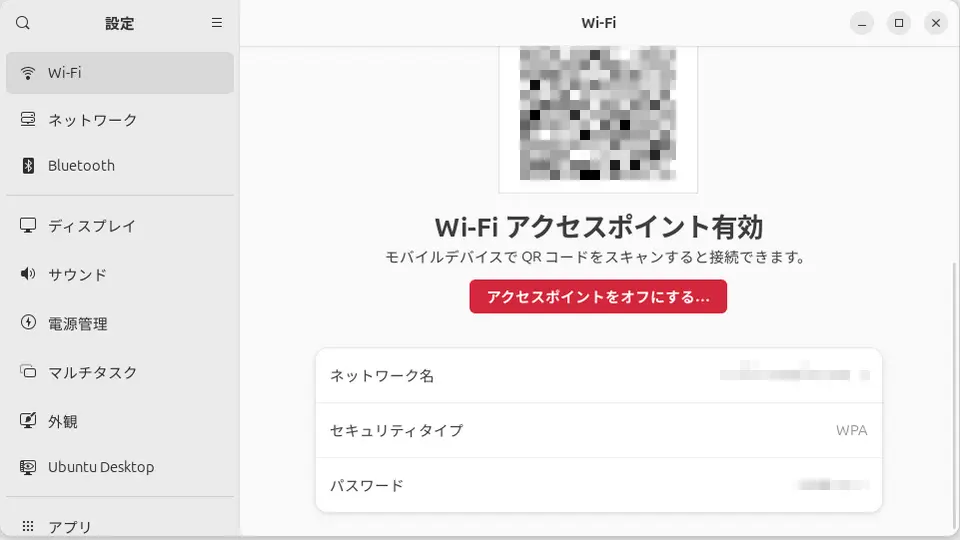Ubuntuをインストールしたパソコンに[有線LAN]と[Wi-Fi(無線LAN)]の両方が搭載されている場合、Ubuntuを【Wi-Fiアクセスポイント】とすることができるので、Wi-Fiルーターなどが無くても[Androidスマートフォン]や[iPhone]などのデバイスをWi-Fiでインターネット接続することができます。
逆テザリングとは?
スマートフォンのモバイル通信を用いてパソコンなどをインターネット接続することを「テザリング」と呼びますが、逆にパソコンのインターネット接続を用いてスマートフォンなどをインターネットへ接続することを逆テザリングと呼んでいます。
逆テザリングするには、Ubuntuをインストールしたパソコンに「インターネットへ接続する有線LAN」と「アクセスポイントとするWi-Fi(無線LAN)」が必要です。
比較的に新しいパソコンで「Wi-Fiしかない」と言う場合でも、LANアダプターを使って有線LANで接続することは可能です。

エレコム 有線LANアダプタ USB3.0 ギガビット対応 EDC-GUA3-W
Wi-Fiアクセスポイントを有効にするやり方
Ubuntu 24.04 LTSを例とします。22.04でも試してみましたが、当方の環境ではうまく接続できませんでした。
- Dockより【Show Apps】をクリックします。
デフォルトでは画面の左下にあります。
- アプリケーション一覧より【設定】をクリックします。
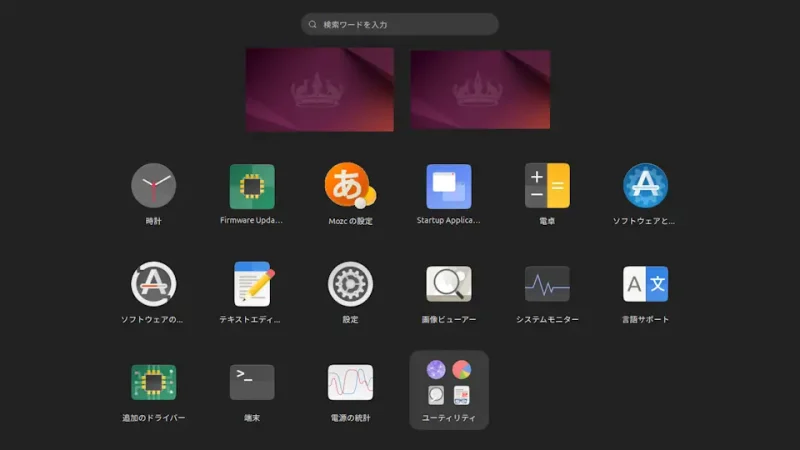
- 設定の[Wi-Fi]より【Wi-Fiアクセスポイントをオンにする】をクリックします。
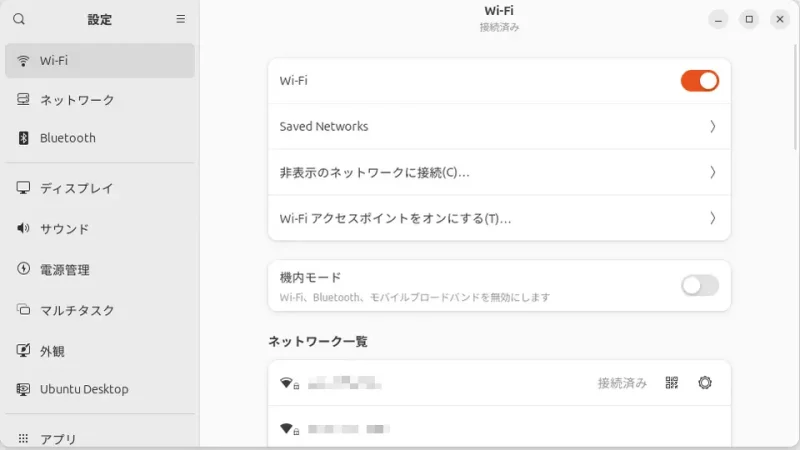
- [パスワード]を入力したら【オン】をクリックします。
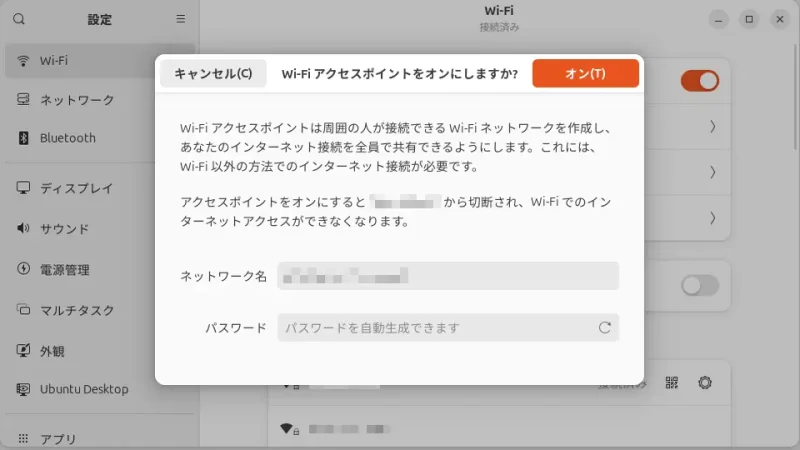
- 設定の[Wi-Fi]より【ネットワーク名(SSID)】【セキュリティタイプ】【パスワード】を確認します。
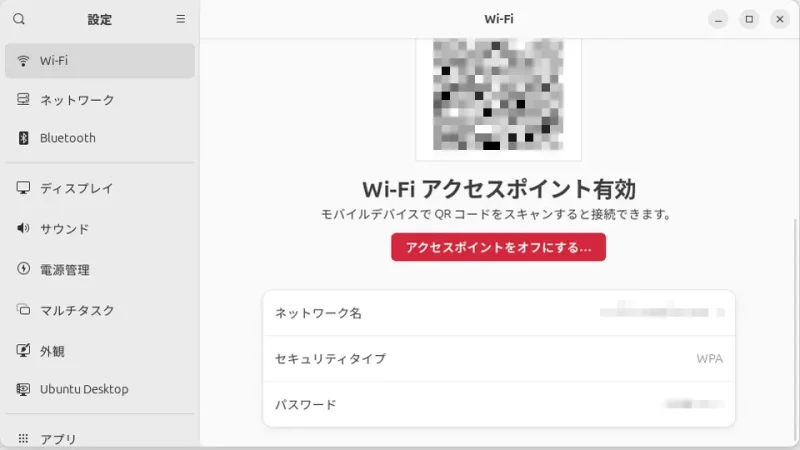
- [Androidスマートフォン]や[iPhone]などから接続します。

Wi-Fiアクセスポイントを有効にするやり方は以上です。